windows7分屏快捷键 Win7如何快速分屏设置
更新时间:2024-05-15 11:00:16作者:yang
Windows7分屏快捷键是让用户能够更加方便地进行分屏操作的一种快捷方式,通过Win7快速分屏设置,用户可以轻松地将屏幕拆分成多个部分,方便同时查看多个窗口内容,提高工作效率。这一功能的使用方法简单易懂,只需按下特定的组合键即可实现分屏操作,让用户能够更加便捷地进行多任务处理。
具体方法:
1.首先我们打开我们需要同时观看或者需要同时操作的两个页面。
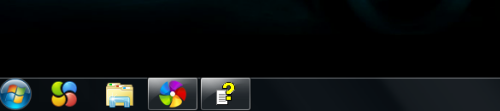
2.需要分屏时可用鼠标拖动窗口至桌面最左边,当出现上图画面时就可以松开鼠标。窗口会自动占据左半边屏幕。
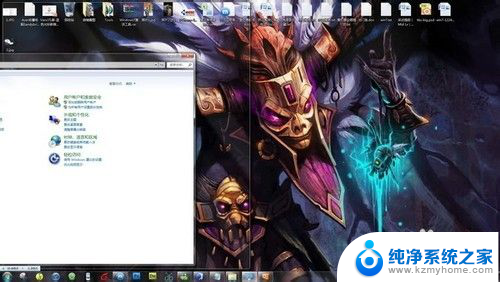
3.然后放开鼠标,将另一个文件同样操作,分屏就可以轻易实现。
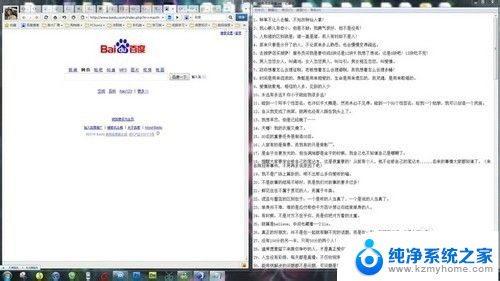
4.如果需要连接投影仪进行分屏操作,按下WIN+P快捷键即可。
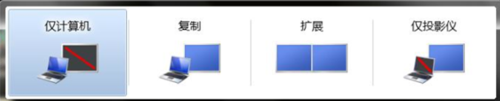
5.四个模式的意义分别为:
仅计算机: 指桌面屏幕只投影在本机显示屏上;
复制: 将显示在本机显示屏上的桌面屏幕复制到投影仪屏幕上,即投影仪和显 示器显示相同的内容;
扩展:指将本机显示屏扩展到投影仪屏幕或者外接显示器2上;
仅投影仪:桌面屏幕仅投影在投影仪屏幕上,本机幕不显示。
这样也省去了在控制面板操作的麻烦。

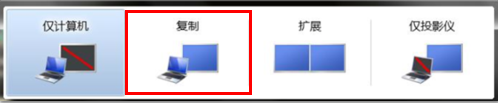
以上就是关于Windows 7分屏快捷键的全部内容,如果您遇到相同情况,可以按照本文的方法来解决。
windows7分屏快捷键 Win7如何快速分屏设置相关教程
- win7系统如何分屏显示 Win7如何快速分屏设置
- win7电脑分屏怎么操作 Win7如何快速分屏操作步骤
- win7系统截屏幕快捷键 Win7系统截图快捷键怎么用
- windows7快速截屏 Win7系统截图教程
- windows7显示器分辨率怎么调 Win7系统屏幕分辨率设置方法
- win7打开软键盘快捷键 Windows7如何打开软键盘
- win7系统如何调分辨率 win7系统怎样设置屏幕分辨率
- 电脑如何调低亮度win7 win7系统屏幕亮度调节快捷键
- win7的系统设置在哪里 win7如何进入系统配置界面快捷键
- 电脑怎么截图windows7 win7电脑如何使用快捷键进行截图
- win7系统怎么开启投屏功能 win7无线投屏功能怎么使用
- win7无线乱码修复 win7中文wifi乱码怎么解决
- xp访问不了win7共享文件夹 XP系统无法连接Windows7共享文件夹怎么办
- win7设置屏幕休眠时间 win7怎么调节屏幕的休眠时间
- win7怎么局域网共享打印机 Win7怎样在局域网中共享打印机
- w7怎么看电脑显卡 Win7怎么查看显卡型号
win7系统教程推荐
- 1 win7设置屏幕休眠时间 win7怎么调节屏幕的休眠时间
- 2 win7怎么局域网共享打印机 Win7怎样在局域网中共享打印机
- 3 设备管理器win7 win7系统设备管理器打开方法
- 4 w7怎么投屏到电视 Win7电脑如何无线投屏到电视
- 5 windows7快速截图 Win7系统5种截图方法教程
- 6 win7忘记密码怎么打开电脑 win7开机密码忘记了找回方法
- 7 win7下共享打印机 win7如何在局域网内共享打印机
- 8 windows7旗舰版黑屏只有一个鼠标 win7旗舰版系统开机黑屏只有鼠标怎么办
- 9 win7家庭普通版产品密钥永久激活 win7家庭普通版产品密钥分享
- 10 win7system文件损坏 Win7系统文件损坏蓝屏怎么解决